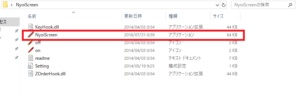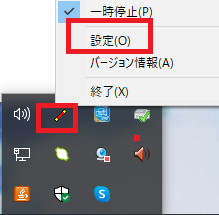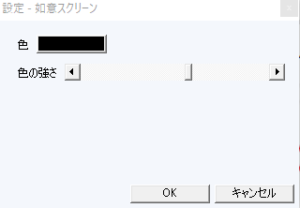みなさんお久しぶりです。年明け初の投稿になります。
今年もスキルアップチャレンジをよろしくお願いします。
今回は、明るさを調整したスクリーンショットの撮り方について紹介します。
明るさを変更したスクリーンショットを撮る方法
今回は「NyoiScreen」という画面の色や明るさを調整できる便利なフリーソフトを使います。
私自身も愛用しているソフトで、就寝前にパソコンを使う時に画面を暗くして使っています。あまり明るい画面を見続けているとチカチカしますからね。
NyoiScreenのダウンロード
まずは、公式サイトよりNyoiScreenをダウンロードします。
NyoiScreenを使って明るさを変えたスクリーンショットを撮る
ダウンロードしたら、ファイルを開いて「NyoiScreen」を起動します。
すると、右下のインジケーターの中に赤い棒のようなアイコンが出現します。
このアイコンを右クリックして「設定」をクリックします。
色の強さを変更するバーが表示されるので、カーソルで移動させてみましょう。
右に移動させると程暗くなり、左に移動させると明るくなります。
バーを移動させても明るさが変わらない場合は、右下の如意スクリーンのアイコンをクリックします。赤い棒がやや長くなっている状態が起動しているサインです。
試しに画面を暗くした状態でスクリーンショットを撮ってみます。
すると、上の画像のように如意スクリーンで設定した明るさのスクリーンショットを簡単に撮ることが出来ます。
明るさの調節は、色の強さのバーで簡単に細かく変更できるので、手軽に明るさを指定したスクリーンショットを作ることが出来ます。
また、周りの色も設定から変更できるので、是非試してみては如何でしょうか。